什么是命令提示符?命令提示符是操作系统中提示输入命令的工作提示符。不同操作系统环境下的命令提示符有所不同。
在Windows环境下,命令行程序为cmd.exe,它是32位命令行程序。 Microsoft Windows系统基于Windows上的命令解释器,类似于微软的DOS操作系统。输入一些命令,cmd.exe就可以执行它们。例如,输入shutdown -s -t 30 将在30 秒后关闭计算机。总而言之,它非常有用。打开方法:开始-所有程序-附件或开始-搜索-输入:cmd/cmd.exe并回车。它还可以执行BAT 文件。
如果您经常使用Windows 10 命令提示符,命令历史记录功能可让您查看并快速重复使用最近的命令,而无需重新输入它们,从而使您的日常任务更加高效。
在本Windows 10 指南中,我们将引导您完成访问命令历史记录并将最近输入的命令导出到命令提示符中的文件的步骤。
如何使用F7 查看命令提示符历史记录
要使用F7 键查看命令提示符历史记录,请使用以下步骤:
--打开开始。
--搜索命令提示符并单击顶部结果以打开控制台。
--按F7 键。
使用F7 键将打开一个图形界面,其中包含您在当前会话中键入的命令的列表,即使您犯了错误也是如此。
在命令历史记录中,您可以使用向上或向下箭头键选择要重复使用的命令。如果要退出而不运行任何命令,请按Esc 键。
如何使用doskey 查看命令提示符历史记录
在命令提示符下,doskey 是一个命令行工具,可让您调用以前键入的命令、编辑命令行,甚至使用它来创建宏。
此时,您可以使用该命令查看当前会话中的历史命令列表。操作方法如下:
--打开开始。
--搜索命令提示符并单击顶部结果以打开控制台。
--输入以下命令查看命令历史记录并按Enter键:
多斯基/历史
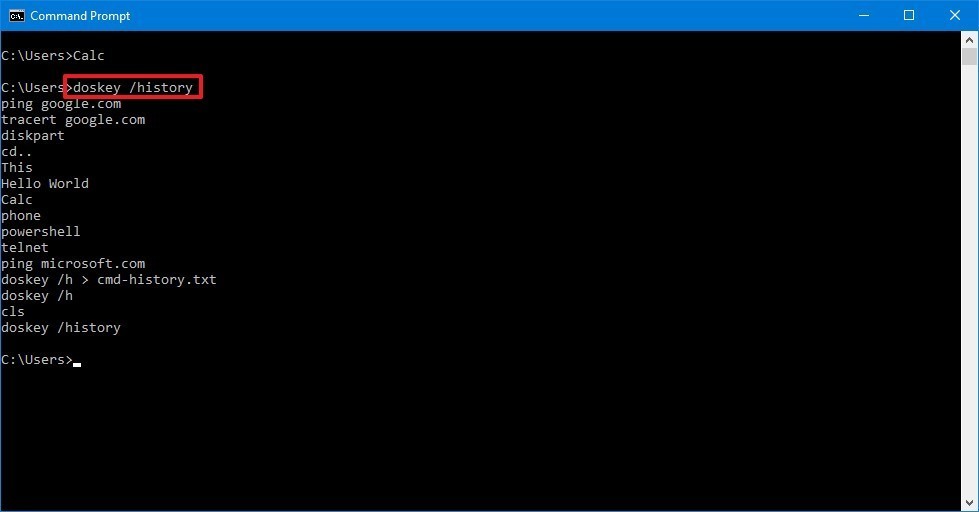
使用此工具的唯一注意事项是您可以查看当前历史记录,但无法像使用F7 键那样选择命令。但是,您可以使用键盘上的箭头键和翻页键循环浏览并运行以前键入的命令。
--向下箭头- 重新输入您键入的下一个命令。如果重复按箭头键,它将向下滚动当前内存中的命令历史记录。
--向上箭头- 重新输入您上次键入的命令。如果重复按箭头键,它将向上滚动当前内存中的命令历史记录。
--Page Down - 重新输入当前会话历史记录中的最后一个命令。
--Page Up - 重新输入当前会话历史记录中的第一个命令。
--Esc - 删除控制台行的当前内容。
如何将命令提示符历史记录导出到文件
与Linux 控制台不同,命令历史记录仅适用于当前会话。如果关闭命令提示符,它也会清除历史记录,但您可以使用doskey 命令将您键入的命令的历史记录保存到文件中。
要导出命令历史记录,请使用以下步骤:
--打开开始。
--搜索命令提示符,右键单击顶部结果,然后单击“以管理员身份运行”选项。
--输入以下命令保存命令历史记录并回车:
doskey /h c:cmd_history.txt
在命令中,更改c:cmd_history.txt 以获取要用于导出当前历史记录的文件的路径和名称。
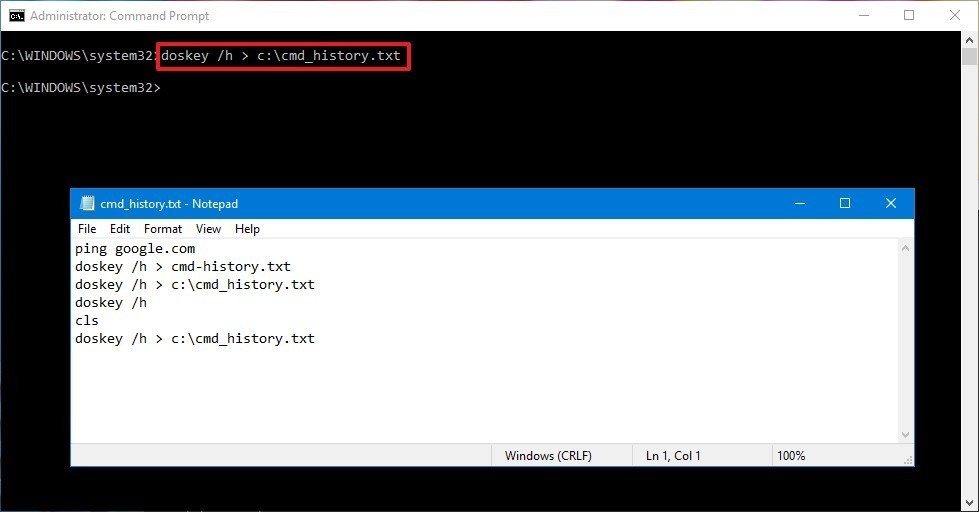
完成这些步骤后,命令提示符历史记录将保存在您指定的位置。
我们将本指南的重点放在Windows 10 上,但命令提示符的命令历史已经存在多年,这意味着您也可以在Windows 8.1、Windows 7 和更早版本上使用此功能。








